许多iphone用户发现,当他们尝试在iphone上打开特定应用程序时,它会抛出一条错误消息,内容如下
这给不确定如何解决它以及为什么会发生这种情况的用户带来了困难。在调查和分析此问题时,我们发现其背后的原因可能是某些家庭成员已停止共享他们从App Store购买的应用程序,该家庭成员已超过共享限制,iPhone中的技术故障等等。
如果在iPhone上遇到相同的问题,您不必担心。我们在这里的帖子中编译了一组修复程序,肯定会为您提供帮助。
步骤1:转到iPhone上的App Store。
步骤2: 然后点击右上角的个人资料图标。
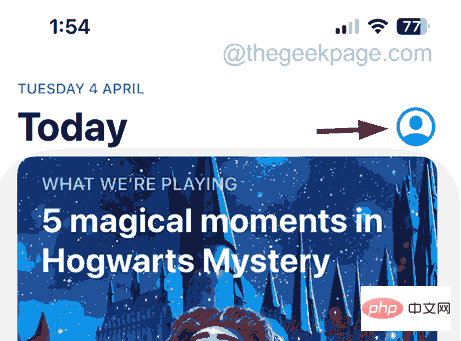
步骤3: 现在输入苹果ID和密码。
步骤4:单击“登录”,如下面的屏幕截图所示。
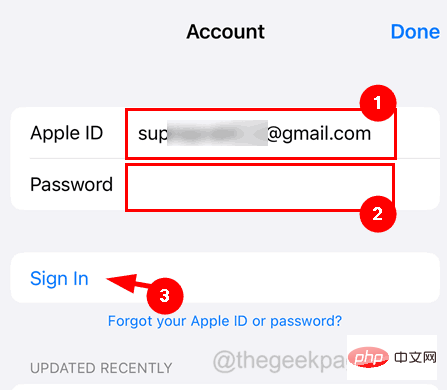
步骤5: 这将使用您的Apple ID登录App Store。
步骤6:之后,选择 已购买 帐户页面上的选项如图所示。
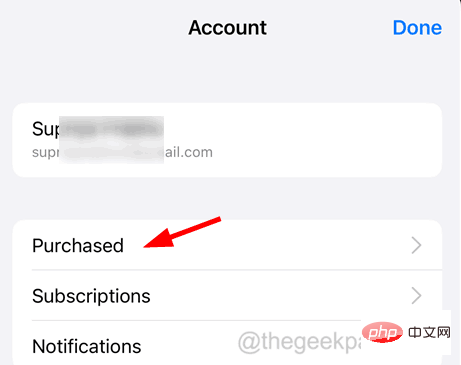
步骤7: 在这里,您将找到从iPhone上的App Store下载和安装的所有应用程序。
步骤8:现在转到主屏幕,然后点击“设置”图标。
步骤9:点击 常规 选项如下所示。
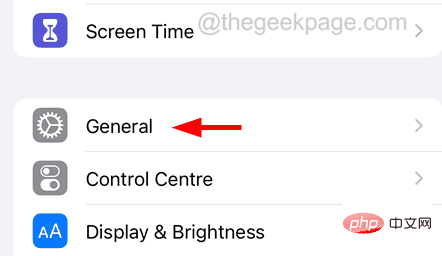
步骤10:点击iPhone存储。
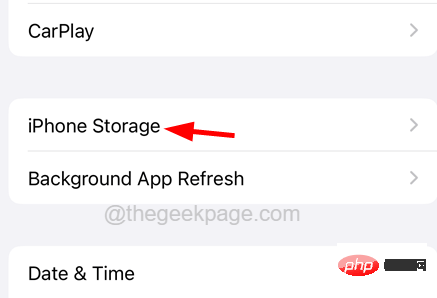
步骤11:加载后,向下滚动并点击引发错误的应用程序。
步骤12:点击 删除应用 在底部,如下所示。
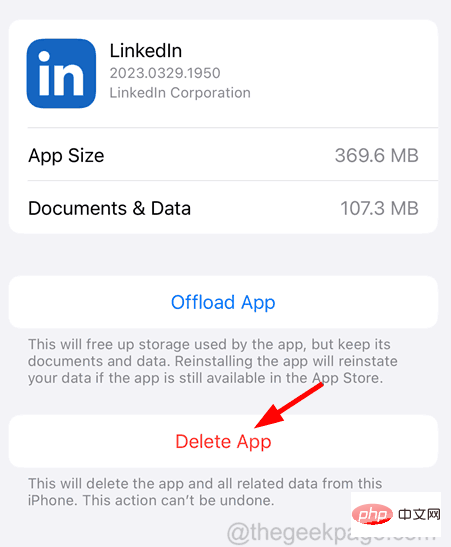
步骤13:在弹出屏幕上再次点击删除应用程序。
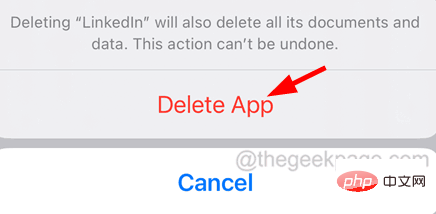
步骤14: 删除后,使用应用程序切换器返回App Store。
步骤15: 现在,您必须单击刚刚删除的应用程序的云形符号。
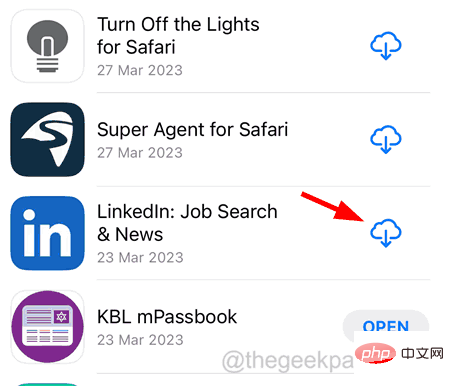
步骤16: 这首先要在iPhone上重新安装该应用程序。
步骤1: 为此,您必须先打开“设置”应用程序。
步骤2:然后向下滚动并选择 公司信息 菜单列表中的选项。
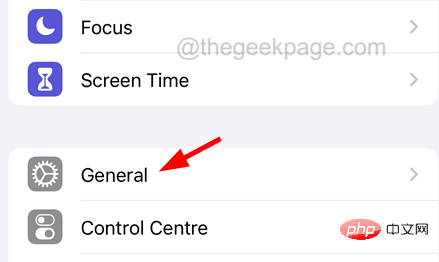
步骤3: 现在单击iPhone存储。
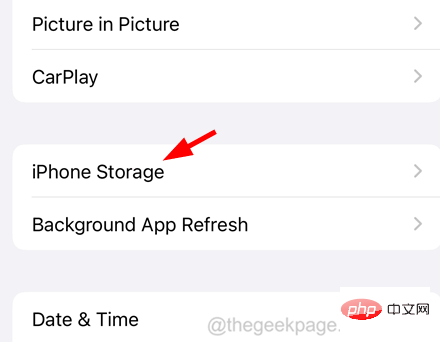
步骤4: 加载页面需要一些时间。
步骤5:加载后,向下滚动并点击导致此问题的应用程序名称。
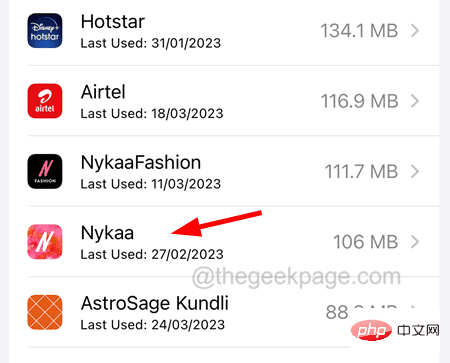
步骤6: 现在点击 卸载应用程序 选项如下所示。
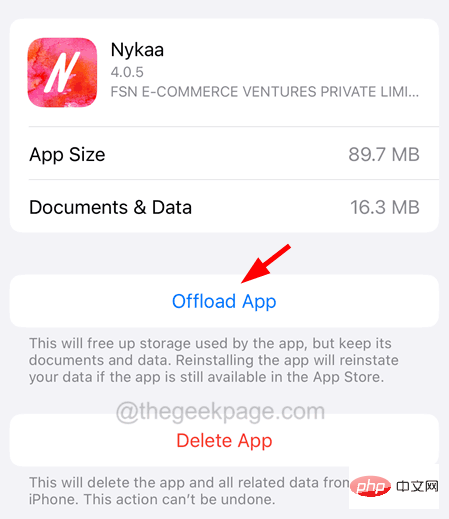
步骤7:然后,最后,点击 卸载应用程序 在弹出窗口中。
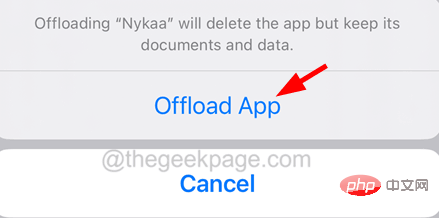
步骤8: 这将开始卸载iPhone上的应用程序,而不会丢失任何应用程序数据。
步骤9: 完成后,单击重新安装应用程序,如下所示。
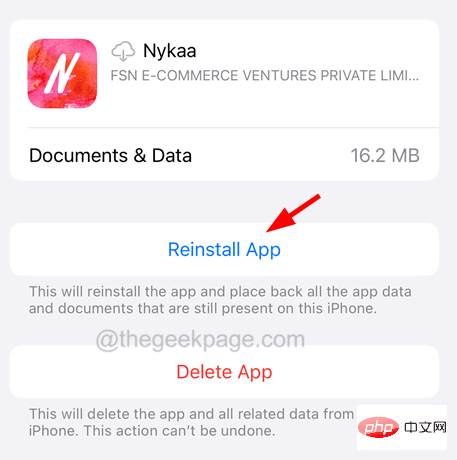
步骤10:这将再次重新安装应用程序。
如果卸载应用程序不起作用并且问题持续重复,您可能需要从iPhone中删除该应用程序并重新安装一次。
步骤1:打开“设置”应用。
步骤2:转到 公司信息 选项。
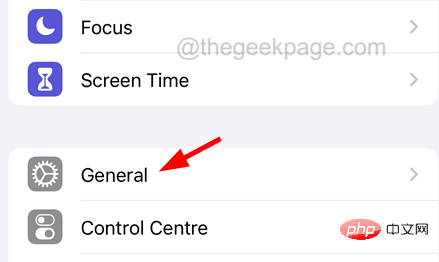
步骤3:选择iPhone存储选项。
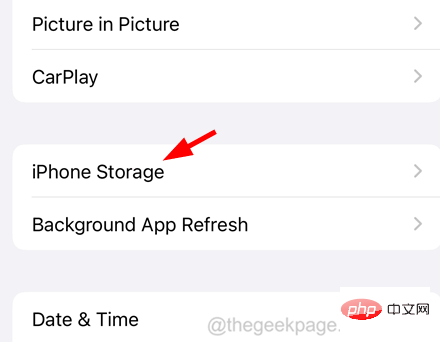
步骤4: 向下滚动并通过单击从列表中选择应用程序。
步骤5: 应用程序页面打开后,单击删除应用程序。
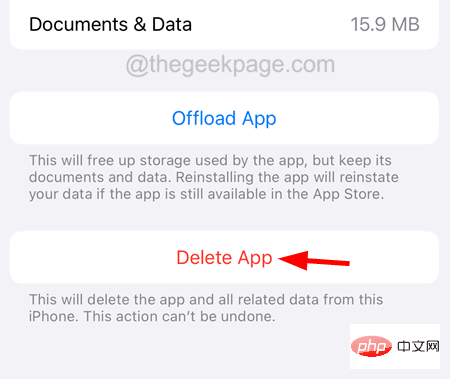
注意 - 您可能需要在屏幕上的弹出窗口中再次点击删除应用程序。
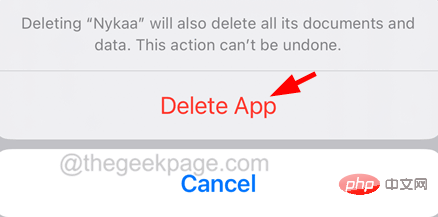
步骤6: 这将开始从iPhone卸载应用程序。
步骤7: 完成后,您需要转到App Store并搜索刚刚卸载的应用程序。
步骤8:然后单击云形符号以再次开始在iPhone上安装它。
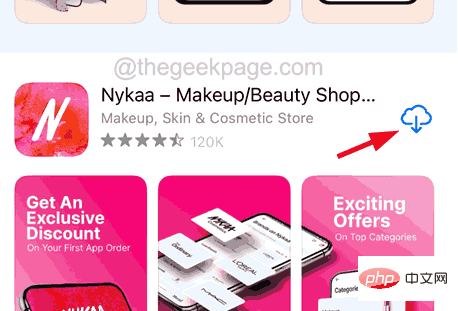
警告 - 由于完全重新安装应用程序将丢失与应用程序关联的所有数据。
以上就是此应用程序不再在iPhone上与您共享[修复]的详细内容,更多请关注php中文网其它相关文章!

每个人都需要一台速度更快、更稳定的 PC。随着时间的推移,垃圾文件、旧注册表数据和不必要的后台进程会占用资源并降低性能。幸运的是,许多工具可以让 Windows 保持平稳运行。

Copyright 2014-2025 https://www.php.cn/ All Rights Reserved | php.cn | 湘ICP备2023035733号